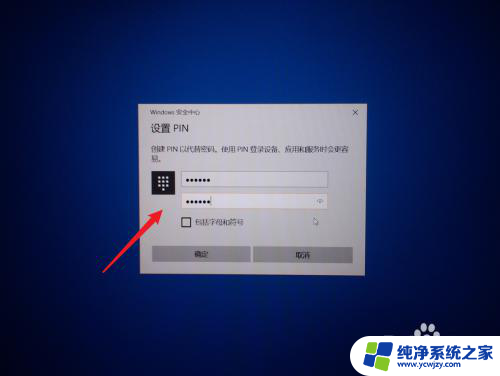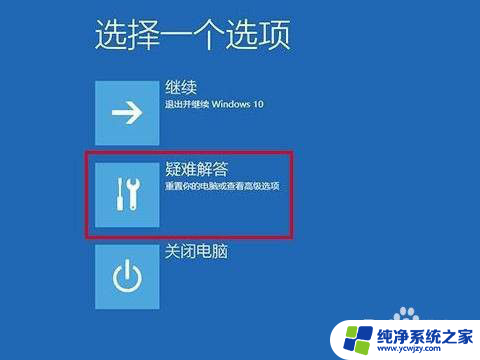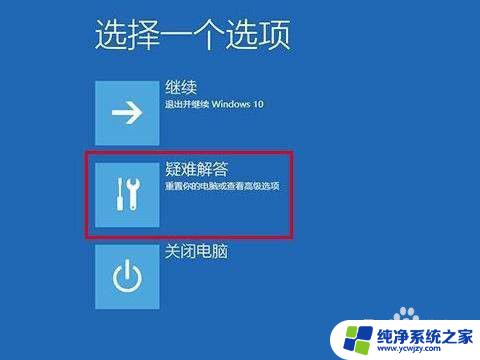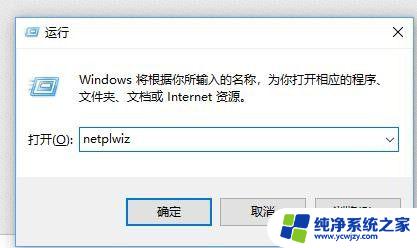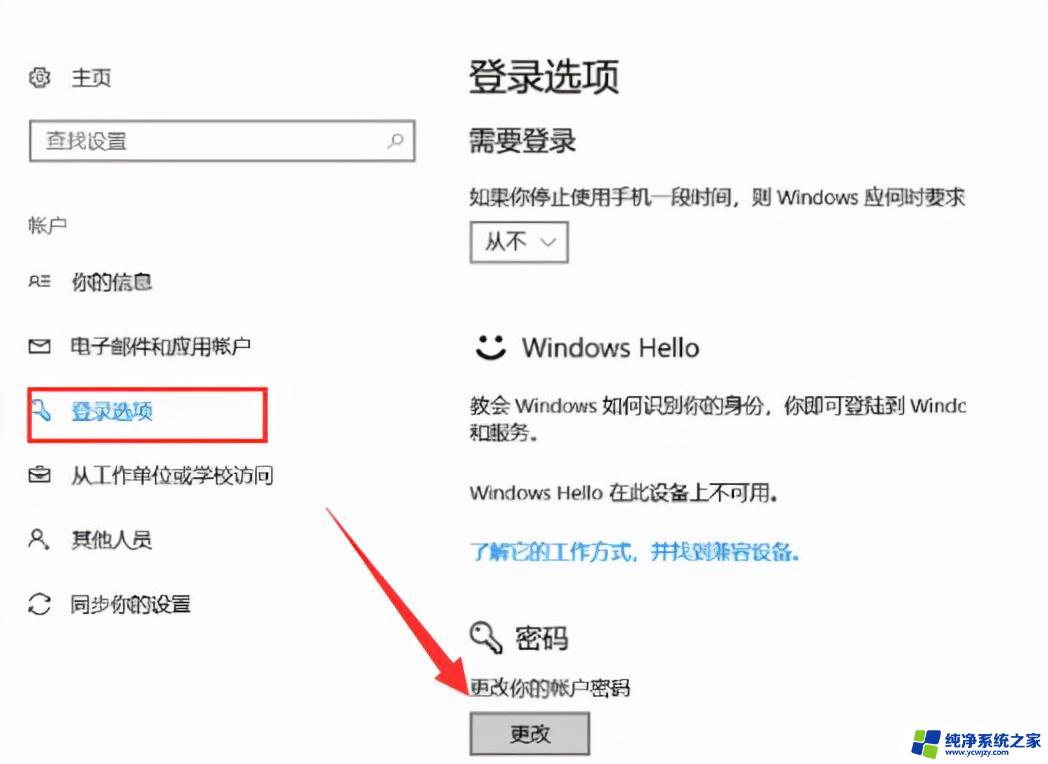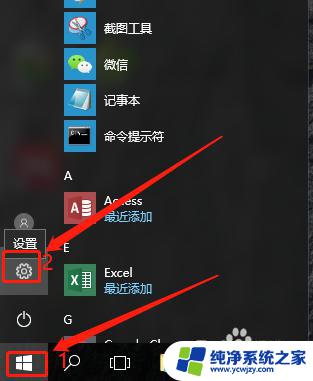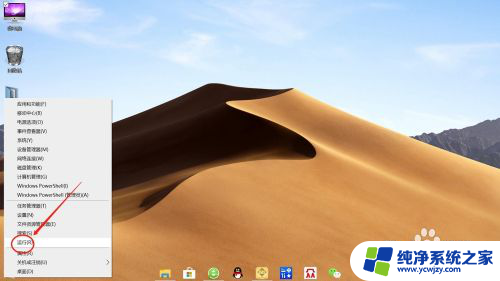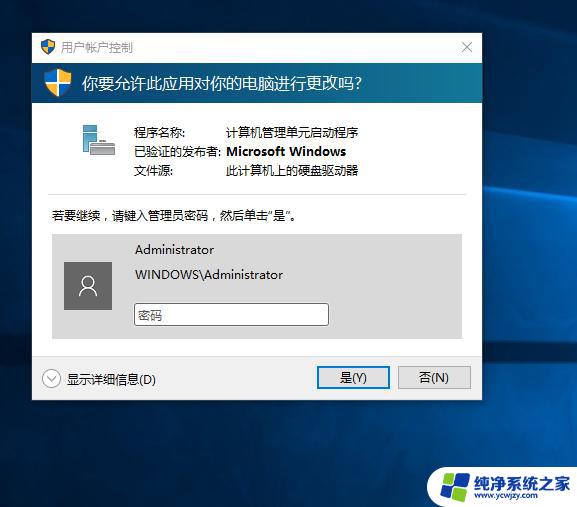win10账号密码忘了怎么办
当我们使用Win10系统的时候,经常会遇到账号密码忘记的尴尬情况,这时候我们需要及时采取措施来解决这个问题。不要慌张下面就给大家介绍几种简单有效的方法,帮助您找回Win10账号密码,让您重新享受系统的便捷和安全。
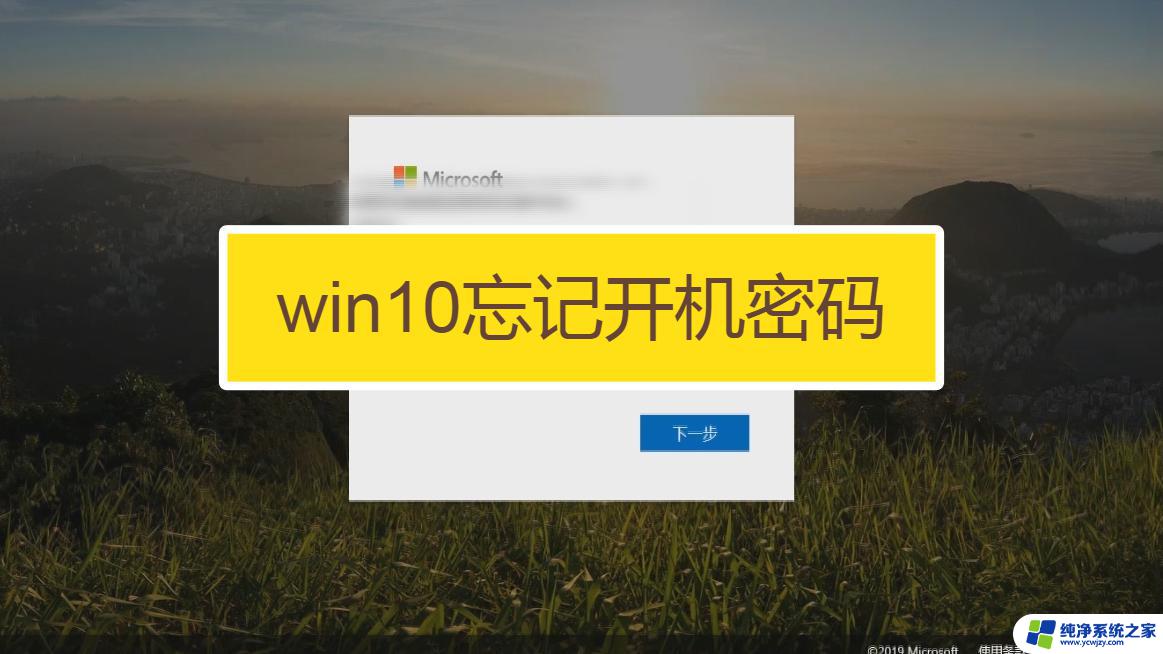
方法一:
1、使用快捷键“ win+i ” 打开设置界面,选择“ 账户 ”选项。
2、在账户信息中,单击“ 改用Microsoft账户登录 ”。
3、在弹出的窗口中选择“ 忘记了用户名 ”。
4、在弹出的“ 恢复用户名 ”窗口中根据提示输入注册时的电子邮件或电话号码,单击 下一步 。
5、输入向邮件或者手机号中发送的代码,点击 下一步 就可以重置密码了。
方法二:
1、在桌面上找到此电脑,鼠标右键单击选中“ 管理 ”选项。
2、在 计算机管理 窗口中,找到“ 本地用户和组 ”,选中“ 用户 ”并双击。
3、找到需要更改密码的账户,右键选中“ 设置密码 ”。
4、弹出的窗口选择“ 继续 ”。
5、在弹出的窗口中设置新密码,点击 确定 。
6、在弹出窗口显示“ 密码已设置 ”,密码重新设定成功。
以上是解决Win10账号密码遗忘问题的全部内容,如果您遇到这种情况,您可以按照以上方法来解决,希望这些方法能对您有所帮助。